没有合适的资源?快使用搜索试试~ 我知道了~
首页cisco ASA5500-X防火墙配置指南
资源详情
资源评论
资源推荐
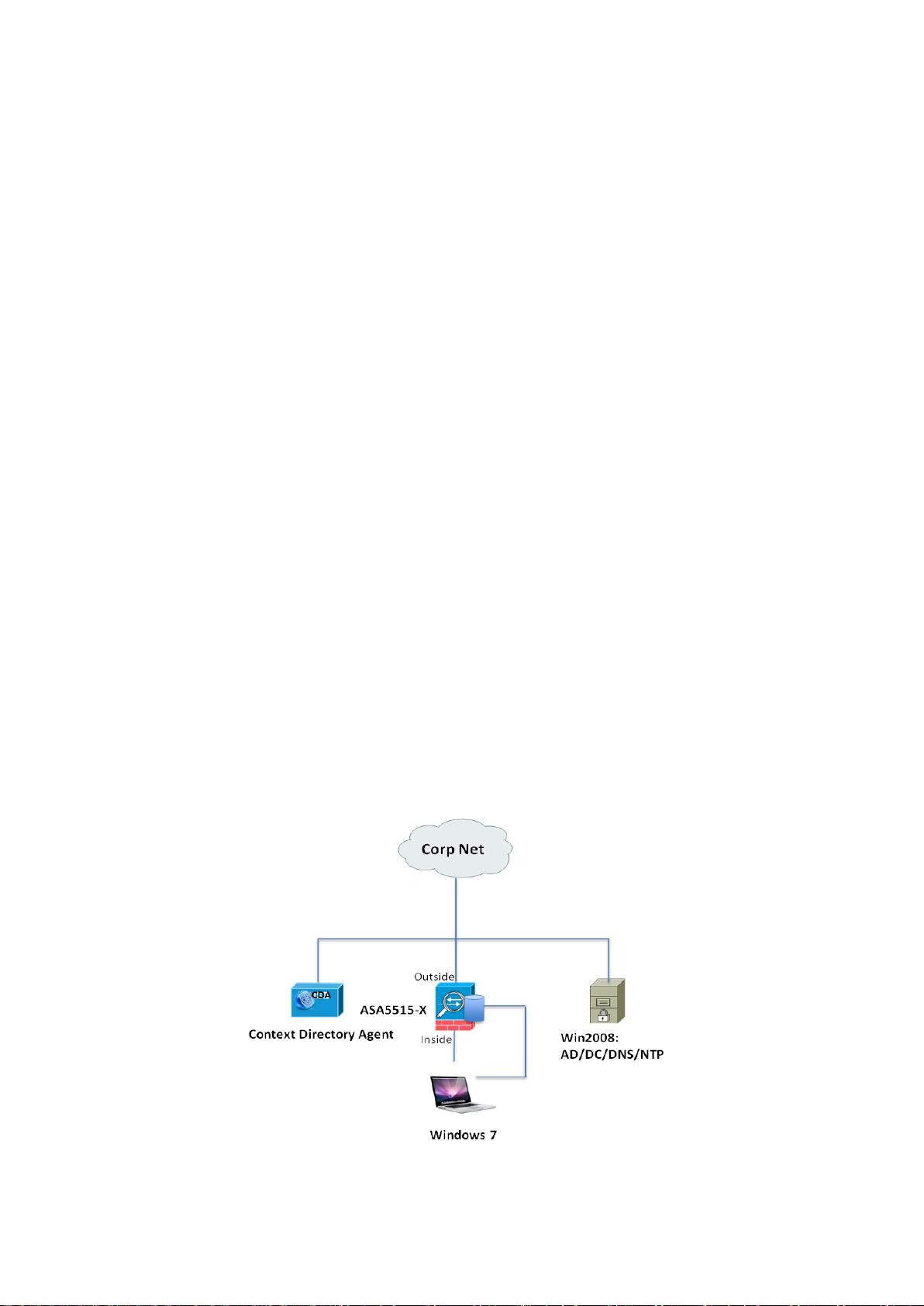
1
ASA5500-X 身份防火墙与 CDA 配置指南(ASA-CX9.2)
一、 目的 ...................................................................................................................................... 1
二、 网络拓扑 .............................................................................................................................. 1
三、 CDA 的安装与配置 ............................................................................................................ 2
四、 ASA5515-X 安装 CX 模块 ................................................................................................. 4
五、 Windows 2008 R2 的配置 .................................................................................................. 8
六、 ASA-CX 的策略配置 ........................................................................................................ 17
七、 ASA-CX 功能验证 ............................................................................................................ 25
一、 目的
本文介绍了在 ASA5515-X 防火墙上,启用 CX 模块,结合思科 Context Directory Agent(简
称 CDA)软件协同工作,实现基于用户身份的互联网访问控制策略。
主要内容包括以下几个部分::
ASA5515-X 上 CX 模块的安装与配置。
CDA 的安装与配置。
Windows 2008 R2 服务器与 CDA 配合时,需要的修改哪些内容。
在 CX 上配置基于用户身份的上网访问控制策略。
二、 网络拓扑
以下是本次配置实例的网络拓扑图:

2
网络配置信息如下:
设备
版本
ASA5515-X
9.1(2)
ASA5515-CX
9.2.1.2(52)
CDA
1.0.0.011
Windows 服务器
Windows Server 2008 R2
设备 IP 地址信息,请参考 Lab Guide 说明。
三、 CDA 的安装与配置
说明:以下配置步骤已经完成,供学员参考。
思科 Context Directory Agent(简称 CDA)是一套软件,作用是为 ASA5515-X 的 CX 模块提供
客户端 IP 地址与域用户身份的映射关系,从而可以在 ASA-CX 上实现基于用户身份的安全访
问策略。
通过思科 CCO 可以下载获取 CDA 的 ISO 格式的软件。CDA 软件本身包含了操作系统,它
可以安装在一台专用的 x86 服务器上,或者 VMware 的 ESX 或 ESXi 虚拟机上。在 VMWare
虚拟机上安装时,注意 Guest OS 类型要选择:Linux CentOS 4/5 32bit。
以下是将 CDA 安装在 ESXi5.0 服务器上的安装和配置步骤:
步骤 1:在 CCO 下载 CDA 软件:
http://software.cisco.com/download/type.html?mdfid=284143128&flowid=31442
步骤 2:在 VMware ESXi5.0 上安装 CDA。
步骤 3:完成安装后,在 login 提示符下输入 setup,进行基本配置。以下为配置举例:
localhost.localdomain login: setup
Press ‘Ctrl-C’ to abort setup
Enter Hostname[]: cda-server
Enter IP address []: 10.10.10.83
Enter IP netmask []: 255.255.255.0
Enter IP default gateway []: 10.10.10.3
Enter default DNS domain []: demo23.com
Enter primary nameserver []: 10.10.10.80
Enter secondary nameserver? Y/N: n
Enter primary NTP server [time.nist.gov]: 10.10.10.80
Enter secondary NTP server? Y/N: n
Enter system timezone [UTC]: Asia/Shanghai
Enter username [admin]: admin
Enter password:
Enter password again:
Bringing up the network interface...
Pinging the gateway...
Pinging the primary nameserver...
Do not use ‘Ctrl-C’ from this point on...
Installing applications...
Installing cda...
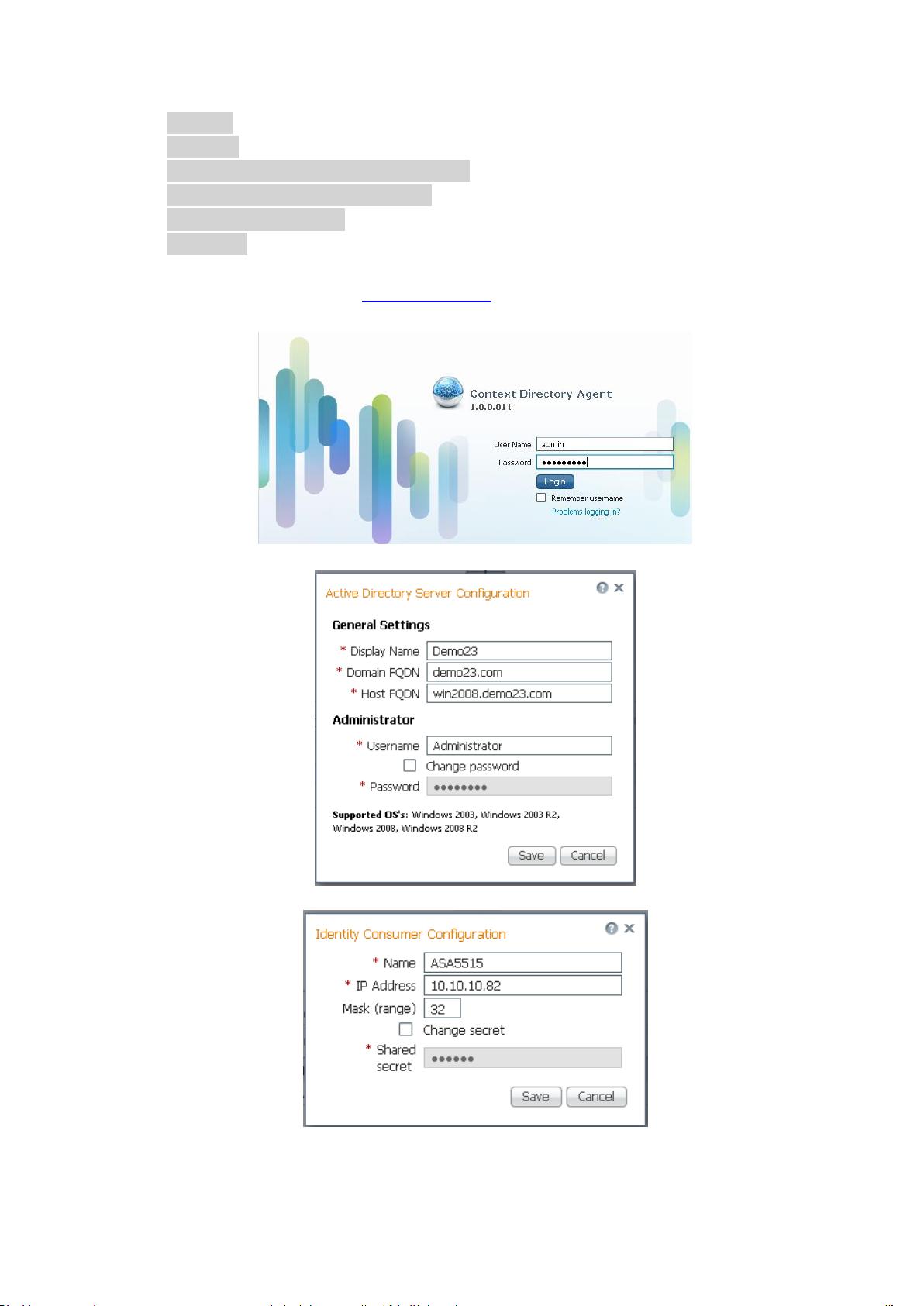
3
Pre install
Post Install
Application bundle (cda) installed successfully
=== Initial setup for application: cda ===
Generating configuration...
Rebooting...
步骤 4:打开浏览器,输入 https://10.10.10.83,输入已经创建好的用户名和密码,登陆
CDA 的 GUI 页面。
步骤 5:在 Active Directory Servers 下面,点击 Add,添加 Active Directory 服务器:
步骤 6:在 Identity Consumers 下面,点击 Add,添加 ASA5515-X 的 CX 模块:
至此,CDA 的安装和配置已经完成。
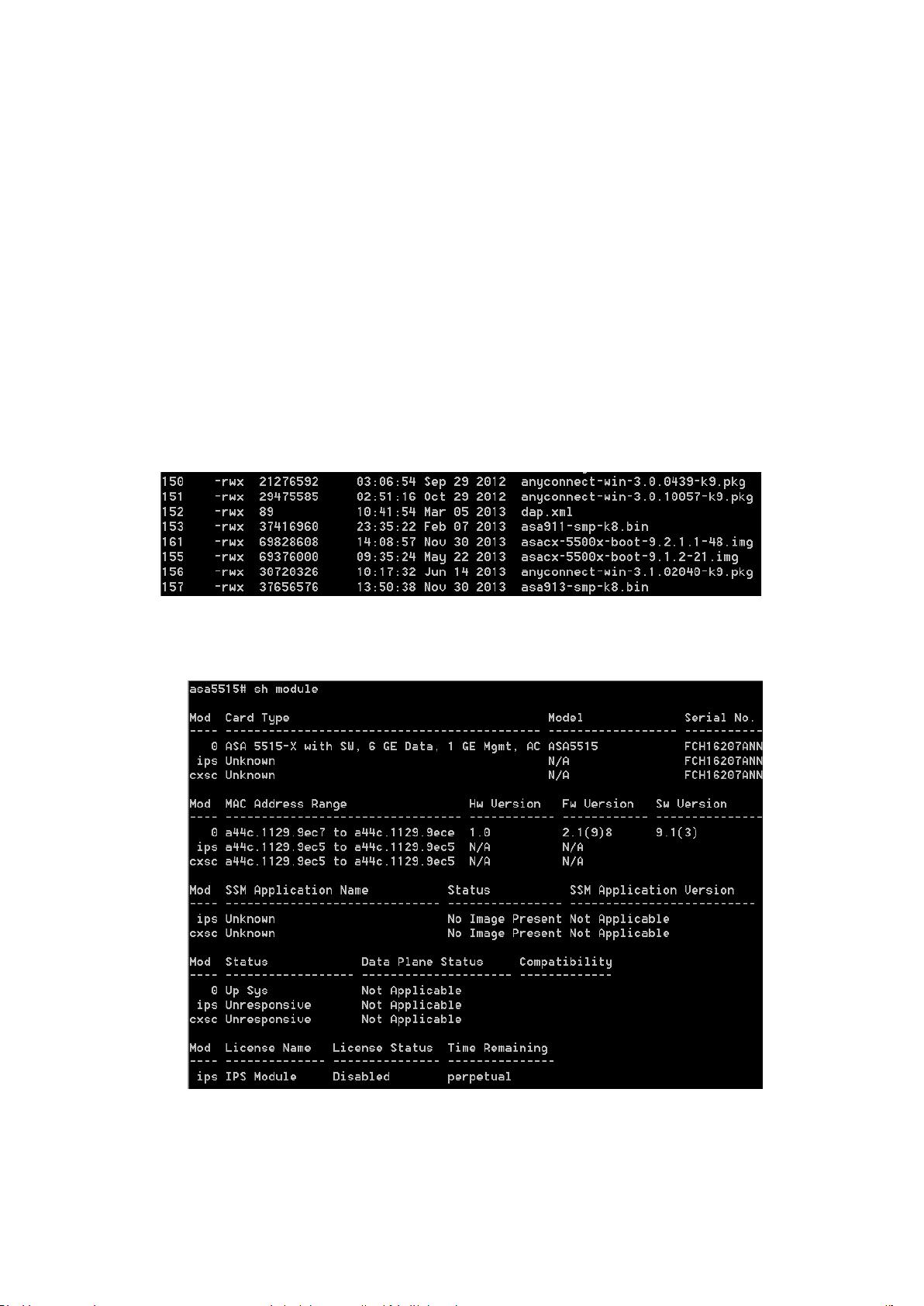
4
四、 ASA5515-X 安装 CX 模块
说明:以下配置步骤已经完成,供学员参考。
在 ASA5515 上安装 CX 模块,需要通过 ASA 的 Console 接口或以太网接口到
Management 0/0 接口(注意,在 ASACX 模块仅能通过 Management 接口灌入软件)。
首要的升级步骤就是把软件更换成最新的 9.1(3) 版本,安装 CX 软件到前面板上的
SSD 硬盘中。
如果 ASA 已经安装在生产网络中,您仍然可以使用这个文档安装 ASACX 软件。
1. 安装 ASA-CX 软件
(1) 在 CCO 上下载 ASA-CX 的引导文件和系统文件包,如下所示:
ASA-CX 引导文件:asacx-5500x-boot-9.2.1.1-48.img
ASA-CX 系统文件包:asacx-sys-9.2.1.1-48.pkg
通过 tftp 或 ftp,将引导文件上传到 ASA 设备,并通过 show flash 命令查看(如下图):
(2) 插入 SSD 硬盘到 ASA 前面板槽位(可以在加电情况下插入),然后运行 show
module 命令查看 ASA-CX 模块已经安装,可以看到 cxsc 即为 ASA-CX 模块,其状
态为 Unresponsive,表明还未加载引导程序。如下图所示:
注意:CXSC 与 IPS Module 不能同时运行,IPS 需要 Disabled。
2. 启动并配置 ASA-CX 软件
(1) 运行以下两个命令,配置 ASA-CX 的软件,并引导 CXSC 开始运行:
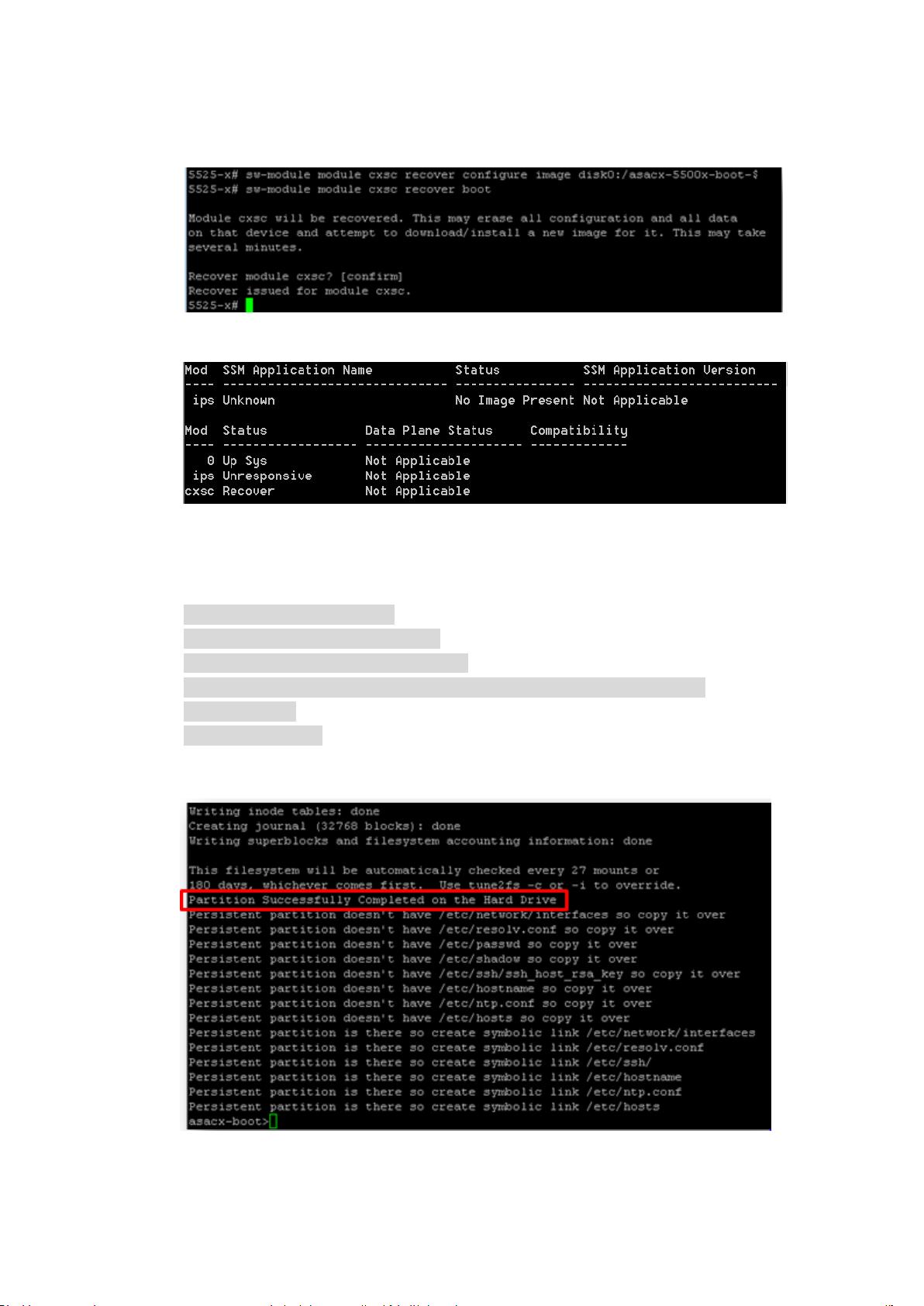
5
a) sw-module module cxsc recover configure image disk0:/asacx-5500x-boot-9.2.1.1-48.img
b) sw-module module cxsc recover boot (请注意 CXSC 模块会变成 Recover 状态)
等待几分钟以后,运行 show module 查看 CXSC 模块状态(如下图):
CXSC 的状态为 Recover,表明已经可以进行初始化配置了。
(2) 在 ASA 命令行下运行“session cxsc console”,登陆到 CXSC 的控制接口(缺省
用户名和密码为 admin/Admin123),开始配置 CXSC 模块:
hostname# session cxsc console
Establishing console session with slot 1
Opening console session with module cxsc.
Connected to module cxsc. Escape character sequence is 'CTRL-SHIFT-6 then x'.
cxsc login: admin
Password: Admin123
注:使用 'CTRL-SHIFT-6’ , 然后按 ‘x’. 退回到 ASA CLI 命令界面。
(3) 在 CXSC 命令行下,运行 partition 命令,对硬盘进行分区:
当看到系统提示“Partition Successfully Completed on the Hard Drive”表示分区完成。
剩余27页未读,继续阅读
kuterliu
- 粉丝: 0
- 资源: 3
上传资源 快速赚钱
 我的内容管理
收起
我的内容管理
收起
 我的资源
快来上传第一个资源
我的资源
快来上传第一个资源
 我的收益 登录查看自己的收益
我的收益 登录查看自己的收益 我的积分
登录查看自己的积分
我的积分
登录查看自己的积分
 我的C币
登录后查看C币余额
我的C币
登录后查看C币余额
 我的收藏
我的收藏  我的下载
我的下载  下载帮助
下载帮助

会员权益专享
最新资源
- zigbee-cluster-library-specification
- JSBSim Reference Manual
- c++校园超市商品信息管理系统课程设计说明书(含源代码) (2).pdf
- 建筑供配电系统相关课件.pptx
- 企业管理规章制度及管理模式.doc
- vb打开摄像头.doc
- 云计算-可信计算中认证协议改进方案.pdf
- [详细完整版]单片机编程4.ppt
- c语言常用算法.pdf
- c++经典程序代码大全.pdf
- 单片机数字时钟资料.doc
- 11项目管理前沿1.0.pptx
- 基于ssm的“魅力”繁峙宣传网站的设计与实现论文.doc
- 智慧交通综合解决方案.pptx
- 建筑防潮设计-PowerPointPresentati.pptx
- SPC统计过程控制程序.pptx
资源上传下载、课程学习等过程中有任何疑问或建议,欢迎提出宝贵意见哦~我们会及时处理!
点击此处反馈



安全验证
文档复制为VIP权益,开通VIP直接复制
 信息提交成功
信息提交成功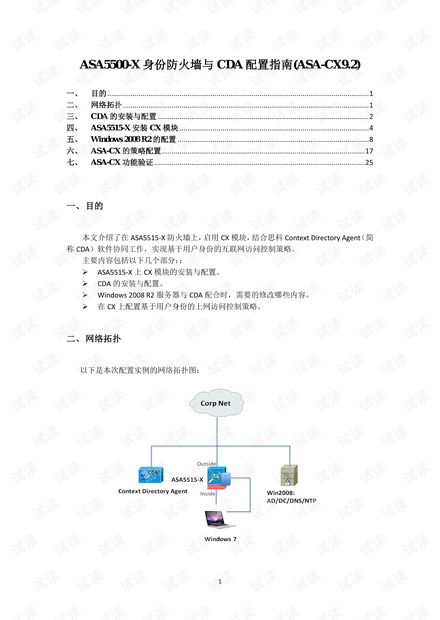
评论0